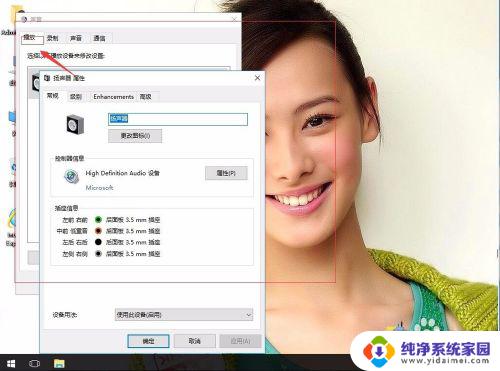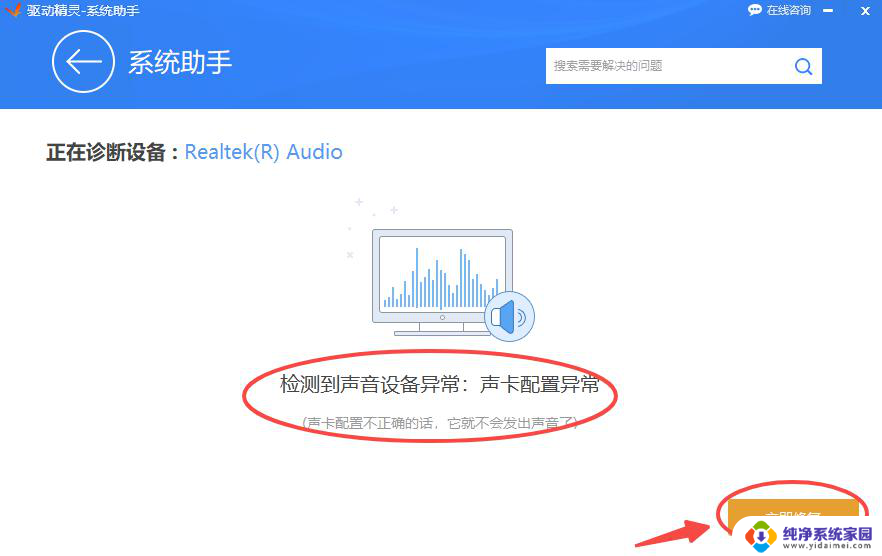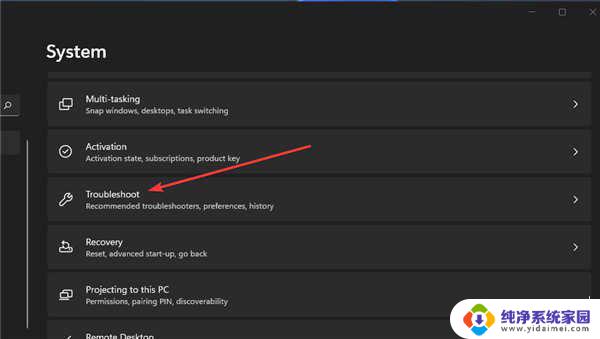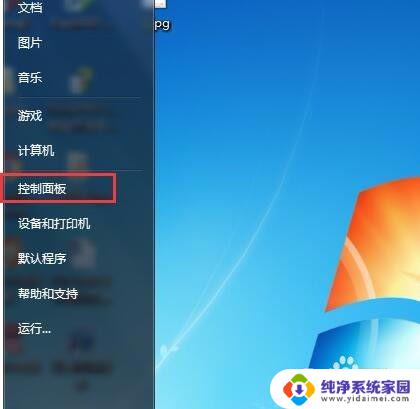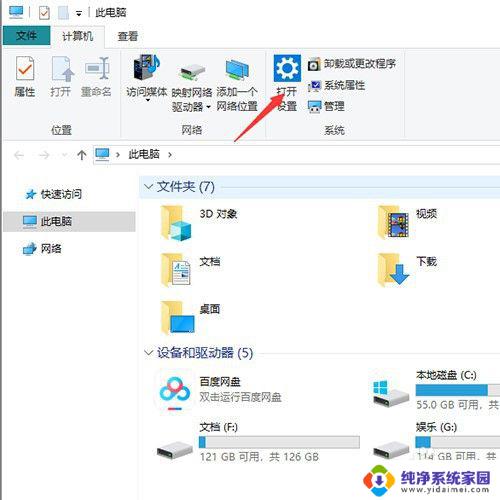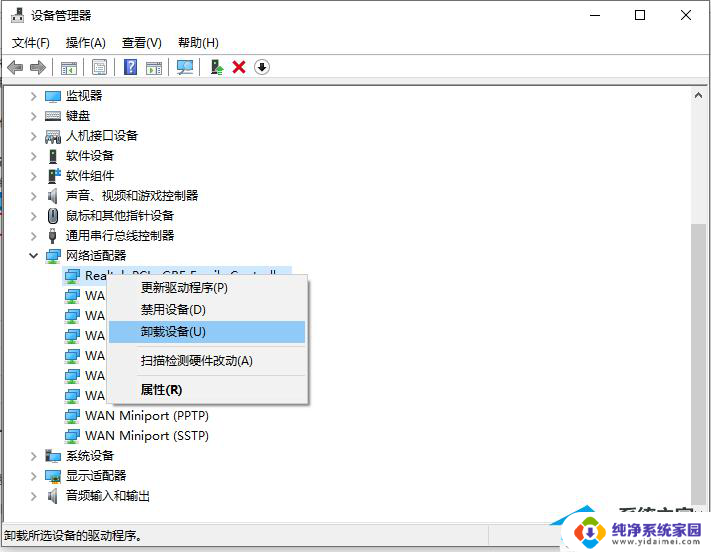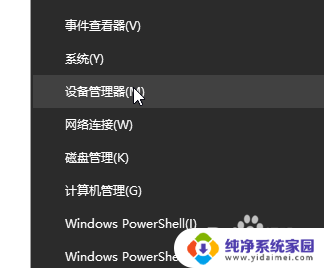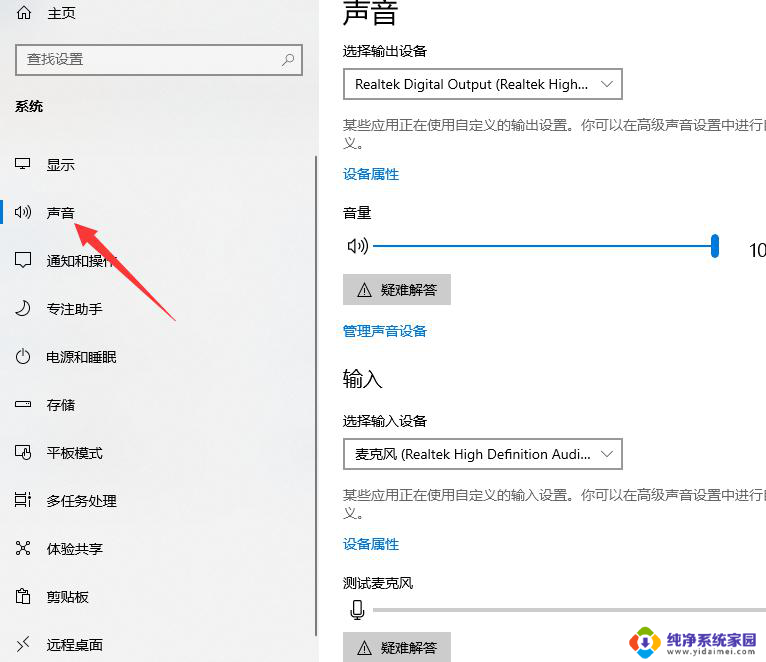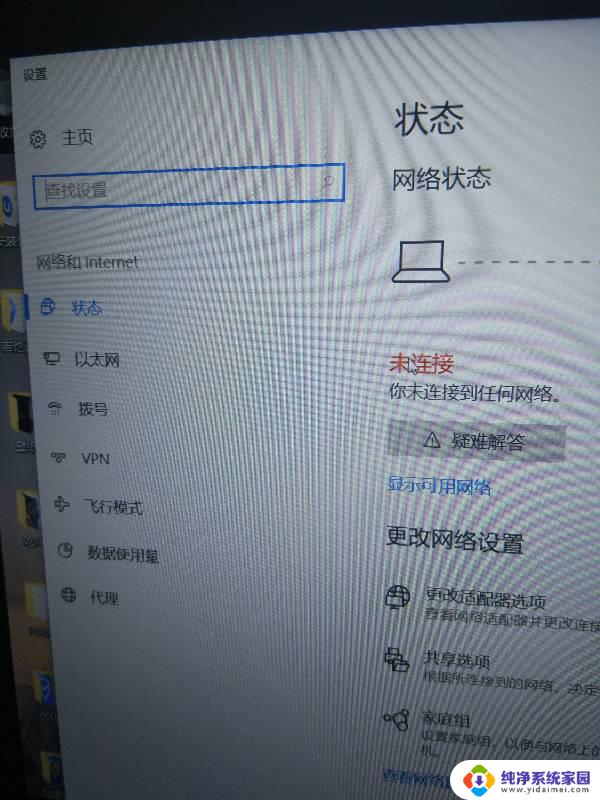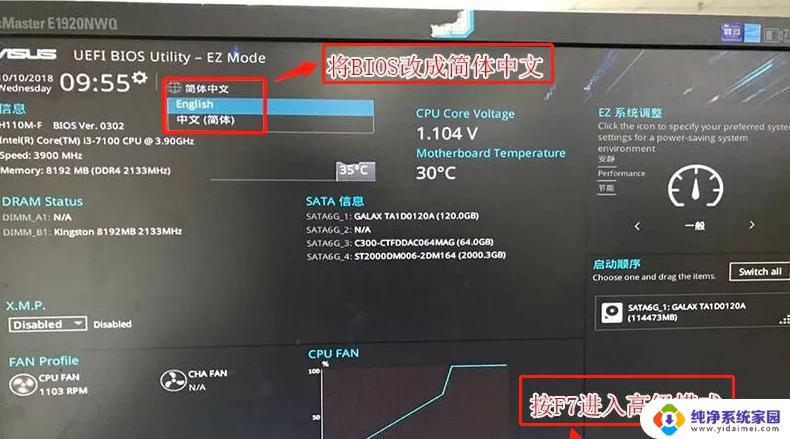装win10后没有声音 win10系统重装后没有声音的解决办法
装win10后没有声音,近年来随着Windows 10操作系统的普及,许多用户在进行系统重装后都遇到了一个普遍的问题:没有声音,当我们在安装完Windows 10后,发现无论是听音乐、看电影还是进行语音通话,都无法听到声音时,不禁让人感到困扰。不必担心因为这个问题是可以解决的。在本文中我们将分享一些解决Windows 10系统重装后没有声音的有效方法,帮助您重新享受到优质的音频体验。
方法如下:
1.设置声音相关属性。
在win10系统桌面上,声音图标。右键,声音。进入声音,扬声器这样的设备。双击打开属性窗口,在级别选项卡中,要保持喇叭状的按钮为正常状态;
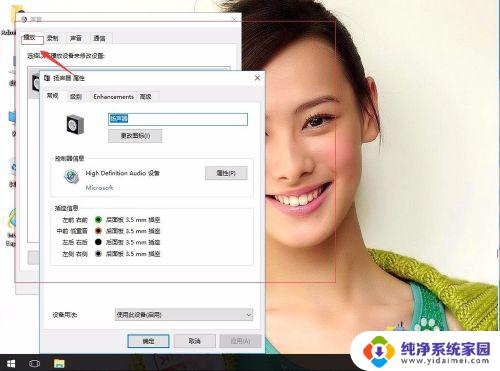
2.设置麦克风相关属性。
如果是麦克风没声音的情况,就进入录制选项卡中的级别一栏。保持声音样的图标为正常状态;
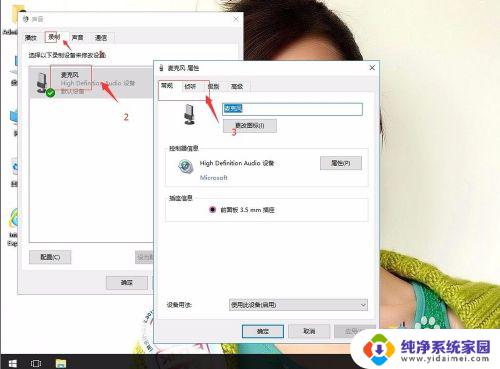
3.检查声卡驱动是否有问题。
单击此电脑,右键属性。进入设备管理器,查看声音、视频和游戏控制器一项中是否有带有黄色或红色叹号的项。如有过,请尝试更新声卡驱动;
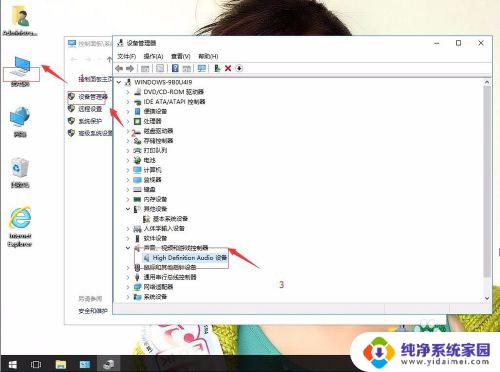
4.上面还没有解决的话。返回win10桌面上,开始菜单。右键,运行。
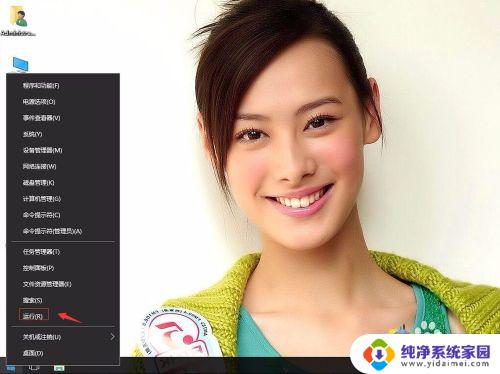
5.输入services.msc,确定。
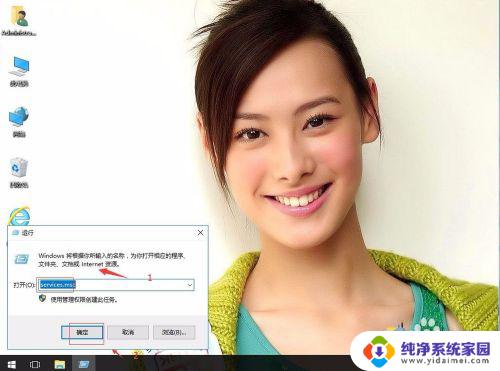
6.在服务中,找到Windows Audio服务。
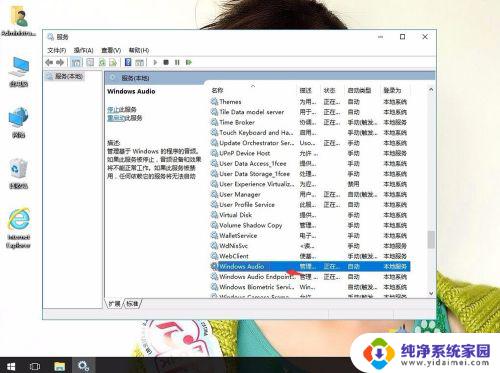
7.右键,属性。
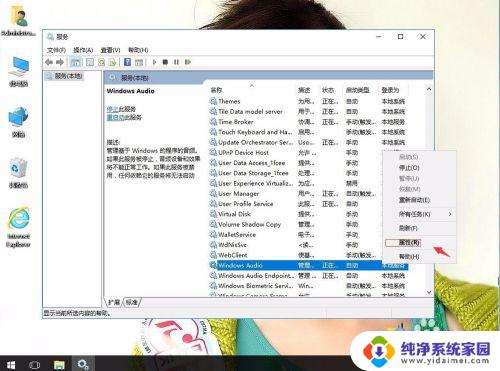
8.启动类型为自动。单击启动。然后再应用,确定。
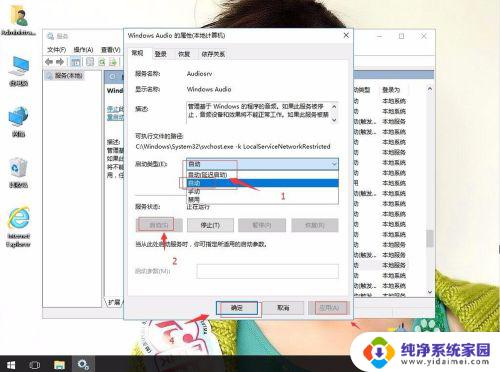
以上是装完win10后没有声音的解决方法,如果你遇到这种情况,可以按照小编提供的步骤进行解决,非常简单快速。